Comment ajuster l'exposition dans Photoshop CS6
Le réglage de l'exposition dans Photoshop CS6 est principalement destiné à corriger les valeurs tonales des images High Dynamic Range, qui sont 32 bits. (En termes simples, les plus de bits, meilleure est la couleur.) Vous pouvez appliquer des réglages de l'exposition à 16 bits ou même des images 8 bits, aussi bien. Cette commande fonctionne en utilisant un espace de couleur linéaire, également connu sous le gamma 1.0, plutôt que de l'espace de couleur de votre image, de faire des ajustements de tonalité.
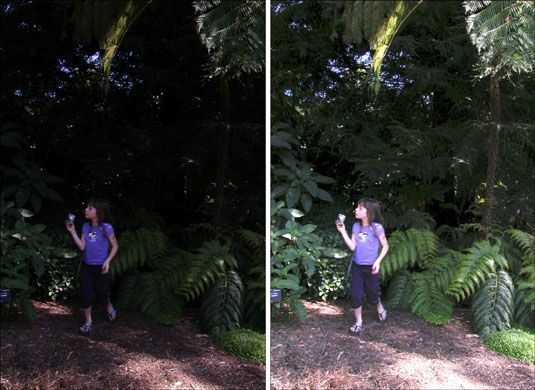
Si vous utilisez le réglage de l'exposition avec 16 bits ou 8 bits images, les ajustements du curseur peuvent être trop drastique. Maintenez la touche Ctrl (Command sur Mac) du clavier lorsque votre souris survole le champ de numéro et faites glisser pour accéder aux curseurs de, qui offrent un ajustement moins dramatique lorsque vous faites glisser le contrôle. Aussi, gardez un œil sur votre image. Le réglage de l'exposition parfois clips, ou perd, les données sur les images de bit inférieur.
Pour appliquer le réglage de l'exposition, procédez comme suit:
Choisissez Image-Ajustements-exposition.
Régler une des caractéristiques suivantes:
Exposition: Cette option règle essentiellement les faits saillants et à peu près ignore les ombres les plus sombres.
Offset: Cette option assombrit les valeurs d'ombre et de demi-tons, et laisse les faits saillants seul.
Correction gamma: Cette option ajuste le gamma de l'image, ou demi-teinte, des valeurs.
Utiliser les pipettes pour ajuster la luminance, ou luminosité, les valeurs dans l'image.
Notez que ceci est différent de niveaux, où les pipettes ajuster tous les canaux de couleur:
Point noir Pipette: Définit le décalage. Le pixel vous cliquez devient le point noir.
Point blanc Pipette: Définit l'exposition. Le pixel vous cliquez devient le point blanc.
Midtone Pipette: Définit l'exposition. Le pixel vous cliquez devient la valeur de gris moyenne.
Cliquez sur OK pour appliquer le réglage.
Pour enregistrer les paramètres, cliquez sur le bouton Enregistrer (à droite de OK). Nommez le préréglage et cliquez sur Enregistrer dans la boîte de dialogue Enregistrer. Appliquer le préréglage tard en cliquant sur le bouton Charger.
L'ajustement HDR Tonique vous permet d'appliquer des paramètres HDR de contraste et l'exposition à vos images. Bien que principalement dirigée vers les images 32 bits, il peut également être appliquée à 16 bits et 8 bits images.
Pour appliquer le réglage HDR Toning, suivez ces étapes:
Ouvrez une image 32-, 16-, ou 8 bits.
Assurez-vous que l'image est en mode RVB ou niveaux de gris. Aussi, votre image ne peut pas contenir de couches et doit être composé de seulement un arrière-plan.
Choisissez Image-Ajustements HDR-Toning.
3. Choisissez votre méthode souhaitée dans le menu pop-up et tous les paramètres suivants.
Vous pouvez utiliser HDR Toning pour créer une apparence stylisée - sursaturé, trop forte, et illustrative. Jouer avec la lueur et Détail curseurs selon la méthode de l'adaptation locale et l'expérience.







